
Dnf Dungeon and Fighter 게임은 모두에게 친숙할 것입니다. 그런데 최근 일부 win7 시스템 사용자가 dnf를 플레이할 때 갑자기 블루 스크린이 발생하고 충돌이 발생하는 현상이 발생했습니다. 다음으로, 편집자가 원인을 정리했습니다. Win7 시스템에서 dnf 게임을 플레이할 때 발생하는 블루 스크린에 대한 해결 방법은 다음과 같습니다.
1. 실수로 발생한 경우 일반적으로 컴퓨터를 다시 시작하면 증상이 사라집니다!
2. 바이러스 제거가 완료되지 않았습니다.
3. 소프트웨어 충돌 및 비호환성: 유사한 소프트웨어의 중복 설치.
4. 시스템 파일이 손실되었습니다. 시스템 디스크 등을 수리에 사용할 수 있습니다.
dnf 블루 스크린에 대한 일반적인 해결 방법:
1. *****0x000124, 일반적으로 과도한 온도, 메모리 손실, 그래픽 카드 부족 등과 같은 하드웨어로 인해 발생합니다. 부팅할 때 100% 블루 스크린이 나타나는 경우, 회색을 지우고 하드웨어 등을 다시 연결하고 100%가 아니면 그래픽 카드 드라이버를 업데이트해 보세요.
2. 그래픽 카드 드라이버를 업데이트하거나, DNF 이미지 품질 설정이 너무 높게 설정되어 있는지 확인하세요. 예를 들어 그래픽 카드 성능이 너무 낮거나 그래픽 카드 온도가 올라가면 블루 스크린이 발생할 수 있습니다.
관련 권장사항: "FAQ"
그래도 문제가 해결되지 않으면 다음 방법을 시도해 보세요.
첫 번째 방법: DNF의 시작 파일에서 TenProtect를 삭제한 다음 공식적으로 게임을 업데이트하세요. 고객 서비스 제공되는 솔루션
두 번째: C 드라이브 → Windows → System32 → TesSafe.sys를 찾아 메모장 형식으로 TesSafe.sys를 열면 깨진 문자가 많이 표시됩니다. 모두 선택하고 삭제하고 저장한 다음 TesSafe sys 속성을 클릭하고 읽기 전용을 선택하여 가져오기를 확인하세요.
세 번째 방법:
1. WIN+R을 누르고(실행 시작을 클릭할 수 있음) gpedit.msc를 입력한 다음 Enter를 눌러 그룹 정책 편집기를 엽니다.
2. 컴퓨터 구성 → Windows 설정 → 보안 설정을 엽니다. →로컬 정책→사용자 권한 할당;
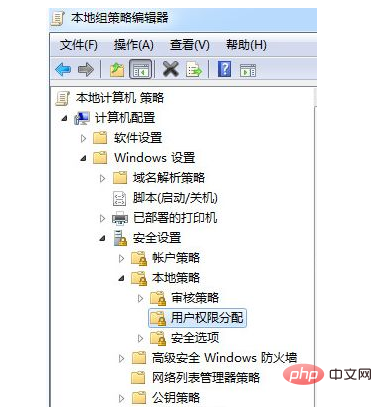
3. 오른쪽의 "메모리 잠금 페이지"를 찾아 두 번 클릭하여 엽니다.
4. 사용자를 선택하고 삭제합니다. 정상적으로 종료)
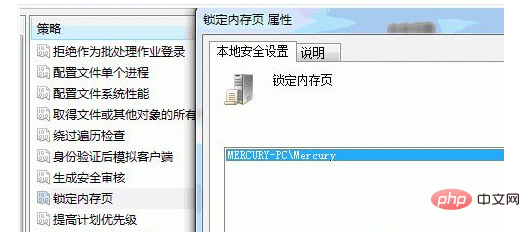
5. 컴퓨터를 다시 시작하세요.
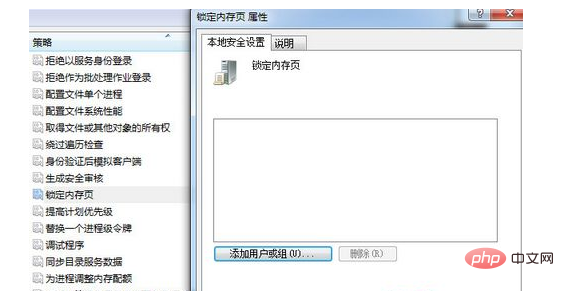
원칙:
먼저 DNF를 종료할 때만 블루 스크린이 발생합니다. 게임에 들어갈 때 블루 스크린이 나타나는 이유는 일반적인 게임이 사라지면 종료할 때 블루 스크린이 발생하기 때문입니다. 블루 스크린 코드는 0x76: PROCESS_HAS_LOCKED_PAGES이며, 이는 드라이버가 잠겨 있음을 의미합니다. 메모리 페이지를 잠금 해제하지 않고 종료되었습니다.
물론 이 드라이버는 우리의 훌륭한 TesSafe.sys이므로 메모리 페이지 잠금 기능이 비활성화되어 있습니다. 모든 것이 정상이 될 것입니다.
위 내용은 win7이 dnf에 로그인할 때 블루 스크린이 다시 시작되는 문제를 해결하는 방법의 상세 내용입니다. 자세한 내용은 PHP 중국어 웹사이트의 기타 관련 기사를 참조하세요!